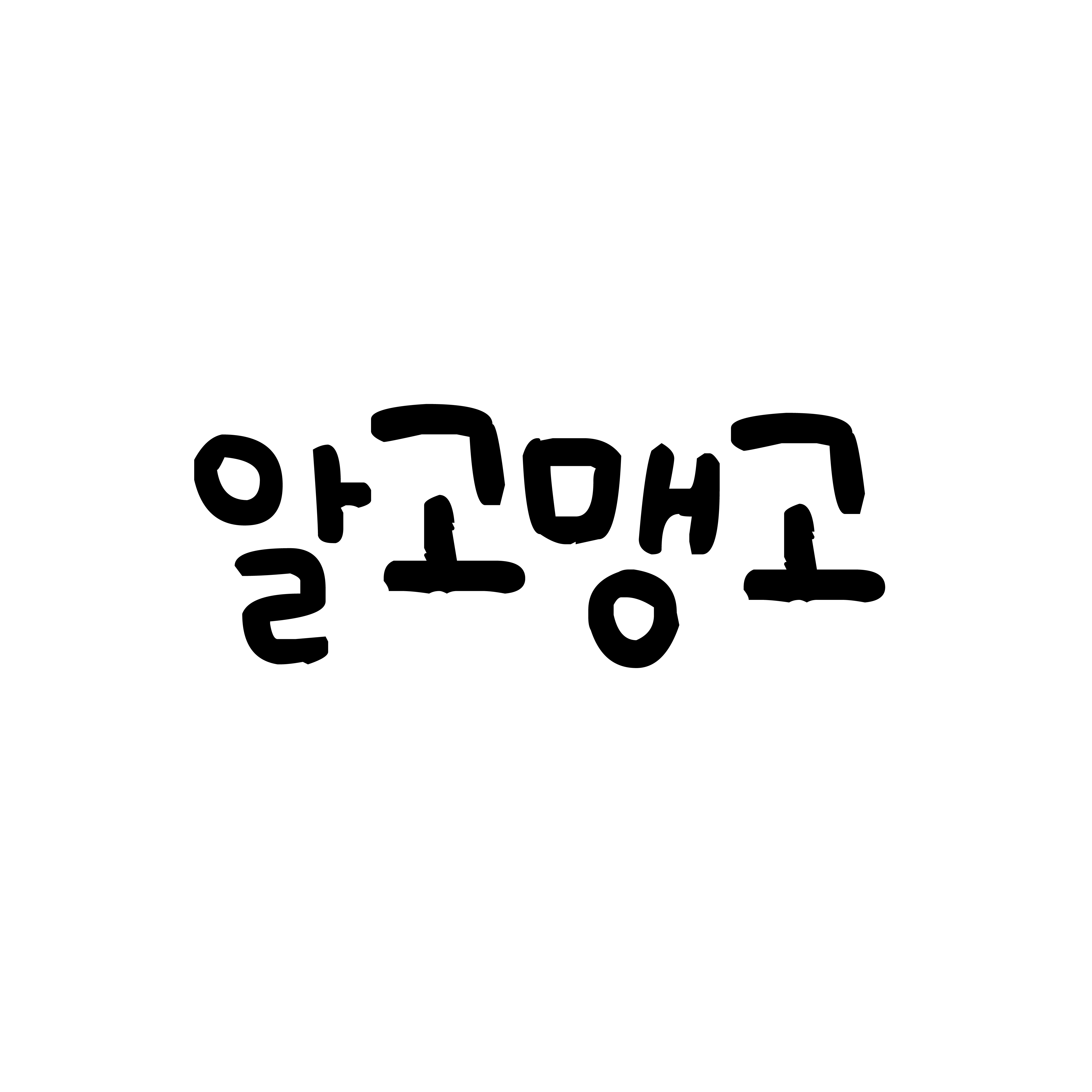티스토리 구글 애드센스 광고 넣기 - [1] 디스플레이 광고
- IT
- 2019. 7. 2.

이 글을 보신 여러분.. 먼저 애드센스 승인 축하드립니다 짝짝짝!! 애드센스 승인을 받았으면 이제 광고를 넣어야겠죠? 광고 만들러 ㄱㄱ
광고 단위

구글 애드센스에서 기본적으로 넣을 수 있는 광고: 디스플레이 광고, 인피드 광고, 콘텐츠 내 자동 삽입 광고
[일치하는 콘텐츠 광고]는 애드센스의 최소 트래픽 규모 및 고유 페이지 수 요건을 충족해야 활성화시킬 수 있다.
[1] 디스플레이 광고
가장 일반적으로 많이 쓰는 광고
: 용도와 위치에 관계없이 효과적인 광고를 게재할 수 있다.

홈 - 광고 - 광고 단위에서 디스플레이 광고를 누른다.


광고 크기 탭에서 반응형 또는 고정형을 선택할 수 있고, [사각형, 수평형, 수직형]을 눌러보면 각 각 광고가 어떻게 나오는 지 미리보기로 확인할 수 있다. 맨 위에서 광고 단위 이름을 지정할 수 있는데 HTML을 편집할때나, 혹은 광고 통계를 볼 때 헷갈릴 수 있기 때문에 알아보기 쉽게 해 두는 게 좋다. 예) 본문 상단 광고 상단과 하단 코드를 따로 넣는 것도 이런 이유 때문에!
[본문 상단 광고, 반응형] -설정을 다 했으면 만들기 클릭!

코드를 복사해서 광고를 게재할 위치에 넣으면 되는데, 제일 기본적인 본문 상단과 하단에 하나씩 넣는 방법을 알아보자. 코드를 복사한 후에 자신의 티스토리로 접속한다.

블로그 관리 홈 - 플러그인으로 가서 구글 애드센스 반응형을 클릭한다.

광고 형태에서 상, 하단 형태를 선택한 뒤 화살표로 표시한 부분에 아까 복사했던 코드를 붙여 넣기 한다. 상단을 넣었으니 하단도 넣어줘야 하는데, 아까 위에서 만들었던 것처럼 광고를 하나 더 만들어 준다. *이름은 본문 하단 광고로 설정

아까랑 똑같이 화살표로 표시한 부분에 복사한 코드를 넣어준다. 그리고 적용을 누르면 끝. 뭔가 간단한데 어렵고 그렇죠..? 혹시 궁금한 거 있으시면 댓글 남겨주세요 :)
관련 글 더보기 ↓↓↓
- 티스토리 블로그 시작 첫단계 [1] 네이버 검색 최적화 만들기
- 티스토리 블로그 시작 첫단계 [2] 구글 검색 최적화 만들기
- 티스토리 시작한 지 15일만에 구글 애드센스 승인받기 + 구글 애드센스 승인 과정
- 티스토리 구글 애드센스 광고 넣기 - [2] 인피드 광고
- 티스토리 구글 애드센스 광고 넣기 - [3] 콘텐츠 내 자동 삽입 광고